筆記本電腦怎樣重裝win8系統?很多人都不知道該怎么對電腦進行重裝系統,而且更不知道筆記本電腦怎么重裝系統。小編今天如果告訴你,重裝系統只需要十幾分鐘就可以搞定你相信嗎?其實重裝系統有很多種方式,今天小編就用最簡單的重裝方式為大家分享一下, 筆記本電腦怎樣在線重裝win8系統。
小編有話說:大家在使用韓博士裝機大師重裝系統之前,提前將所有的殺毒軟件關閉,以免重裝系統失敗。
具體步驟
1.在韓博士官網上提前下載軟件,隨后在界面中選擇“一鍵裝機”模式下的“開始重裝”。

2.等韓博士檢測完電腦的配置信息后,點擊“下一步”繼續操作。
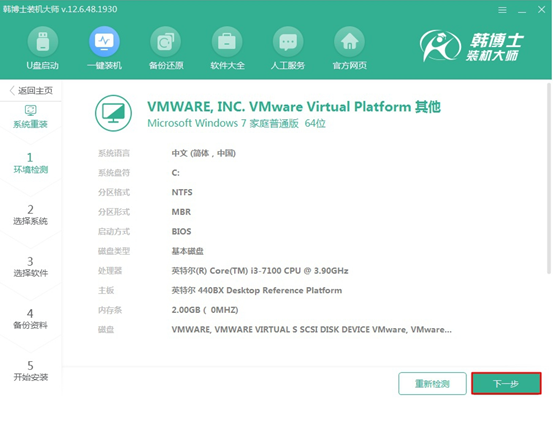
在以下界面中開始選擇需要安裝的系統文件,小編直接選擇win8專業版文件,最后點擊“下一步”進行接下來的操作。
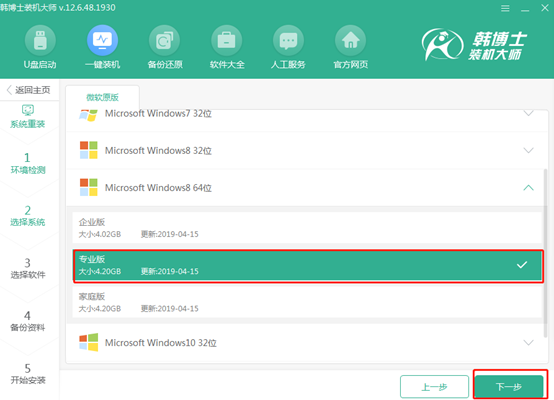
3.在以下界面根據自己需要勾選安裝軟件和備份文件,最后點擊“開始安裝”。
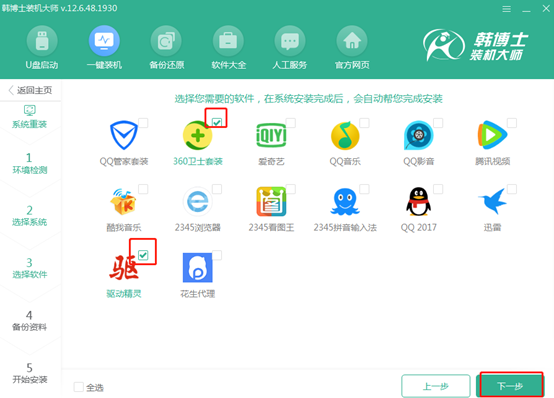
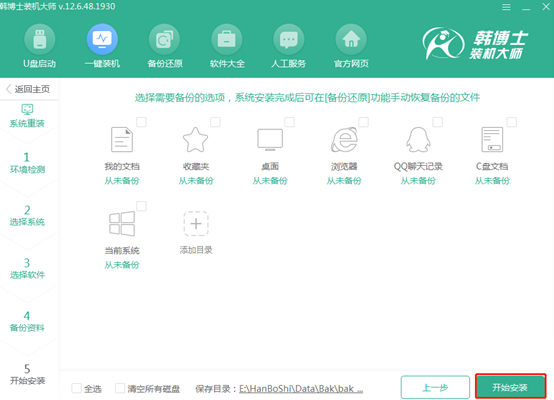
4.韓博士進入自動下載系統文件的狀態,此過程無需任何手動操作,請大家耐心等待片刻時間。
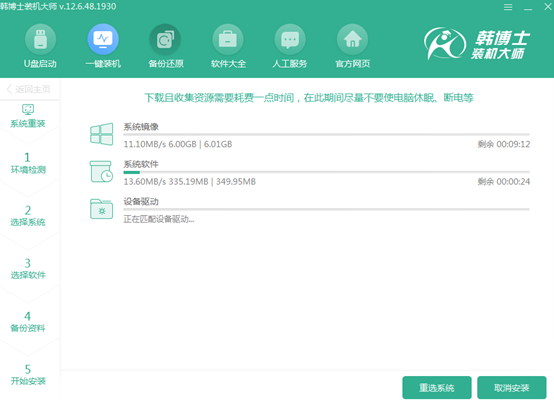
系統文件下載完成后,韓博士又進入部署安裝狀態,等待部署成功后點擊“立即重啟”電腦或者等待電腦自行重啟。
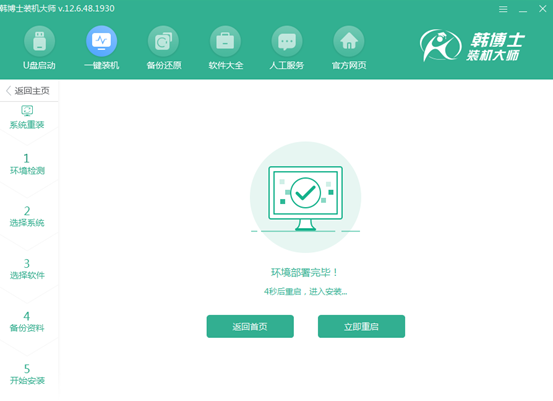
5.電腦重啟后進入啟動管理器界面,在界面中中選擇“HanBoShi PE”模式回車進入。
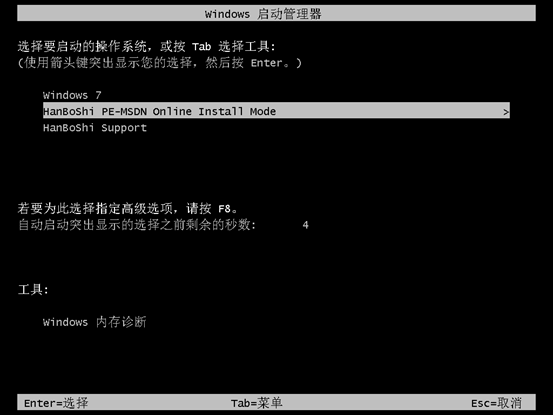
成功進入韓博士PE系統后,桌面會自動彈出韓博士裝機工具并且自動安裝系統文件。同樣整個過程無需手動操作,經過一段時間電腦成功安裝系統后“立即重啟”電腦。
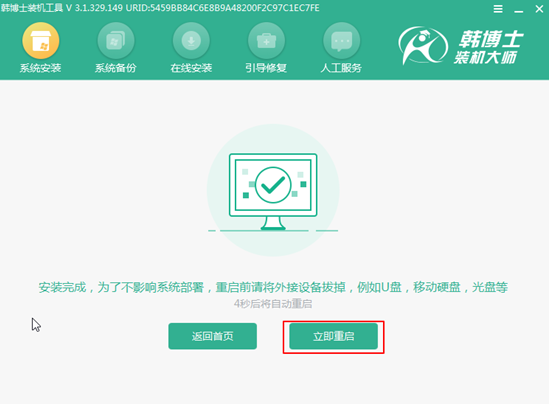
7.經過多次的重啟部署安裝系統,最后直接進入win8桌面,此時電腦成功在線重裝win8系統。
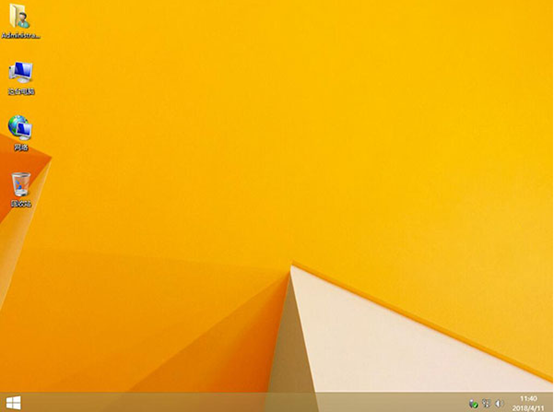
以上就是本次小編為大家帶來的筆記本電腦怎樣重裝win8系統的詳細教程,如果還不會重裝系統的小伙伴就可以按照上面的教程進行操作,小編相信你一定可以完成的。

